excel怎么制作多层图表? excel双层饼图的制作方法
在写总结或报告的时候,不免要用到数据图表分析,千篇一律的图表总是令人觉得无趣,本篇用excel制作多层图表,此类图表适用于项目进度汇报、销售汇总等。

1、打开excel,建立所需数据源,选择周期数据源,【插入】--【饼图】--【二维饼图】,选择第1个饼图,建成饼图,颜色可自行选择调整。

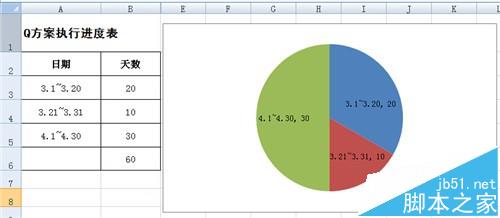
2、在饼图上,点击鼠标右键,在弹出的菜单中选择【选择数据】,在窗口中选择【添加】,系列名称选择【完成量】,系列值选择对应的完成量下的所有数据,然后【确定】。

3、回到选择数据源的窗口,水平分类轴标签点击【编辑】,在弹出的轴标签中,选择数据源中完成量对应的周期,然后点击【确定】。

4、上述步骤完成后,选择饼图,点击鼠标右键并在弹出菜单中选择【设置数据点格式】,在弹出窗口中设置饼图分离程度进度值,系列轴制在选择【次坐标轴】,点击【确定】。然后依次点击饼图中里面的不同扇形,把它们一个个拖拉到中间位置。

5、选择外层图表,点击鼠标右键并在弹出菜单中选择【更改系列图标类型】,并在弹出的窗口中图形选择【圆环图】,点击【确定】。同样地,还是选择外层图表,点击鼠标右键并在弹出菜单中选择【设置数据系列格式】,设置【圆环图内径大小】数据,点击【确定】。
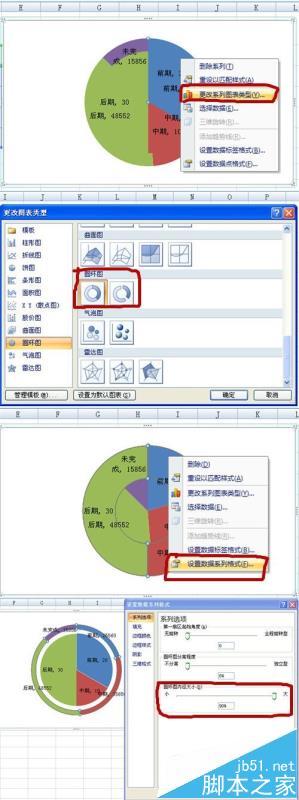
6、最后,通过选择色彩、变换背景等方式对饼图进行美化调整,即可完成多层图表的全部操作。

相关推荐:
excel复合饼图怎么制作? EXCEL制作复杂的复合饼图的教程
相关文章
- excel中物理实验数据怎么制作成图表?excel中存储了很多做实验得出来的数据,湘江这些数据做成一个图标,该怎么做呢?下面我们就来看看excel中将物理实验数据作成图表的详2016-05-26
- 图表的制作,在统计学中用的很是频繁,QC七大手法中也是用的图表法,因为图表再配上数据值可以让人一目了然,简单又直观,那么在excel中怎么自动生成图表?下面小编就为大家2016-05-23
- excel表格数据怎么做成商务大气的子弹图表?excel中的数据需要拿出来给领导参考,想绘制成商务大气的子弹图表,该怎么操作呢?下面我们来看看详细的教程,需要的朋友可以参2016-05-20
- 同一组柱形图的颜色一般是相同的,本技巧介绍使用柱形图的颜色来对不同的项目进行分类,例如平均线以上和以下的数值使用不同颜色的柱体。下面小编就为大家介绍EXCEL怎么制2016-05-13
- Excel图表横坐标怎么设置坐标名称?Excel表格中的数据做成图表后,想设置图表的横坐标名称和线宽、对齐方式等格式,该怎么设置呢?下面我们就来看看Excel图表横坐标的设置2016-05-11
excel怎么设置图表格式? excel中chart tools的使用方法
excel怎么设置图表格式?excel中的数据可以制作成图表,在出啊如图表以后可以再图表总使用命令对其格式进行设置,下面我们就来看看excel中chart tools的使用方法,需要的朋2016-05-10- Excel的应用十分普遍,有些小技巧往往我们会不知道,今天小编就来跟大家分享一个在excel图表中怎么显示上、下标方法,来看看吧2016-05-10
- EXCEL图表数据怎么设置标签?想给excel中的图表天剑数据标签,这样比较方便比较,可以事半功倍,今天我们就来看看EXCEL中设置图表数据标签的详细教程。需要的朋友可以参考2016-05-06
- 混合型图表就是在同一张图表中呈现两种样式的图表。常用的混合型图表就是将柱形图和折线图混合在一起的图表,下面小编为大家分享Excel制作一张混合型图表图文教程,不会的2016-05-04
- Excel中怎么用控件选择图表数据?Excel图表中希望能随意的控制图标数据的显示范围,这时候我们就可以利用窗体控件控制数据范围,下面我们来看看详细的制作方法,需要的朋友2016-04-30



最新评论